Le monde de l’impression 3D est fait de tests, parfois d’échecs lorsque une impression 3D rate par exemple et heureusement de succès. Au début, il faut apprendre beaucoup de choses, mais rassurez vous, rien d’insurmontable. Il faut commencer avec des choses faciles avant de se perfectionner et de tenter d’imprimer des objets plus grands et surtout plus complexes avec par exemple beaucoup de détails en surface.
Après avoir vu comment adapter la température de chauffe selon le type de filament utilisé et la différence entre le PLA et le filament PETG, je vais vous présenter une autre astuce pour votre imprimante 3D qui concerne la découpe du modèle 3D. Je vous en avais déjà parlé de ces logiciels dans ce précédent article sur les meilleurs slicers. Ils vous permettent donc de trancher votre pièce en couche successive et produire du G-code. C’est le seul langage qu’est capable de comprendre votre imprimante 3D FDM pour créer vos objets. Pour ma part, j’utilise le logiciel de découpe Ultimaker Cura en français et nous allons voir une nouvelle astuce dans ce tutoriel bien utile sur ce logiciel.
Que faire si un modèle 3D est trop grand dans Cura ?
Quand vous avez installé Ultimaker Cura, la première chose que vous avez normalement faite, c’est importer le profil de votre imprimante 3D. S’il n’est pas disponible, vous avez alors réglé les dimensions de votre imprimante 3D manuellement pour éviter des problèmes dans le futur. Si vous n’avez pas correctement réglé les mensurations de votre belle imprimante 3D de votre slicer vous risquez de toute façon de rapidement avoir des problèmes pour imprimer correctement vos modèles 3D dans le monde réel.
Dans mon cas, j’ai importé un profil complet, mais sinon vous avez seulement un plateau, la finalité est la même, vous avez des dimensions limite pour la taille de votre impression. J’ai donc quelque chose comme ça avec mon imprimante 3D quand j’ouvre le logiciel Ultimaker Cura :
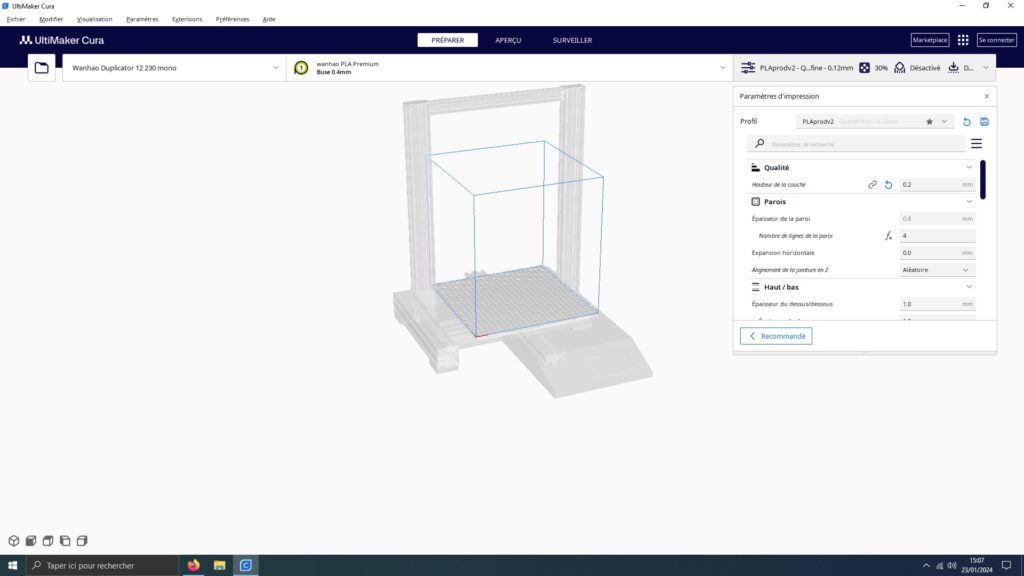
Maintenant, si j’essaye d’importer un gros modèle pour l’exemple voici ce qu’il va se passer :
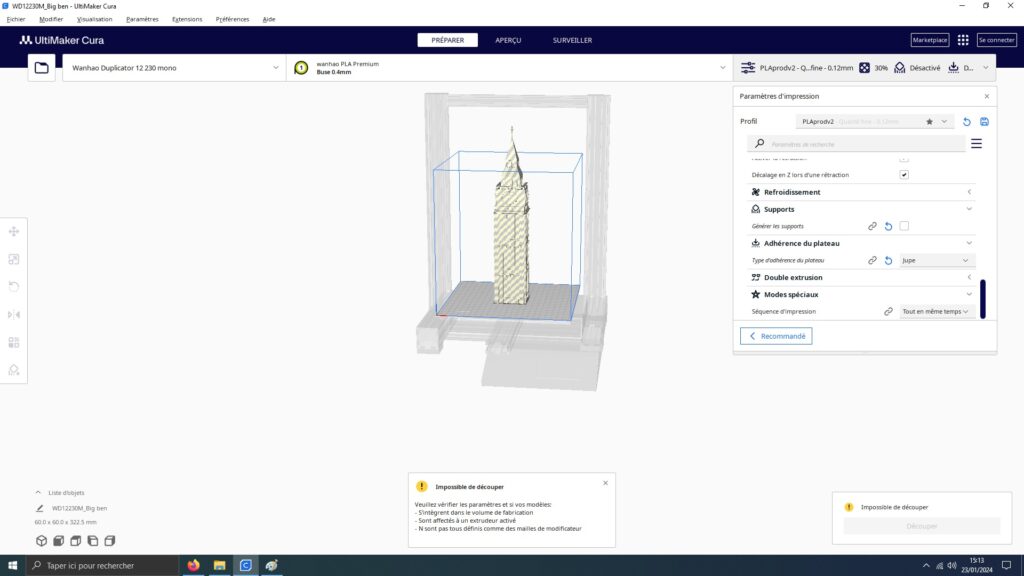
Le modèle 3D STL est beaucoup trop grand pour mon imprimante 3D. On voit d’ailleurs les limites physiques qui ont été réglées pour mon imprimante et qui sont représentées par le cube bleu. J’ai donc cette erreur dans le slicer Cura qui m’empêche de faire la découpe pour générer les différentes couches :
Impossible de découper
Veuillez vérifier les paramètres et si vos modèles:
- S'intègrent dans le volume de fabrication
- Sont affectés à un extrudeur actif
- Ne sont pas tous définis comme des mailles de modificateurÀ ce stade, 3 solutions s’offrent à vous. Vous pouvez d’abord découper votre modèle 3D en différentes parties qu’il faudra ensuite assembler, mais ce sera l’objet d’un autre tutoriel. Selon le type de pièce que vous voulez imprimer, vous pouvez aussi tenter de changer l’orientation de votre modèle à imprimer en 3D, dans certains cas, ce sera suffisant. Enfin, vous pouvez tout simplement réduire sa taille dans Ultimaker Cura et c’est ce que nous allons faire ici.
Pour changer la taille de votre modèle 3D dans Ultimaker Cura de manière proportionnelle, vous pouvez alors aller sur l’outil de mise à l’échelle qui est le deuxième outil disponible à gauche quand vous configurer votre impression 3D :
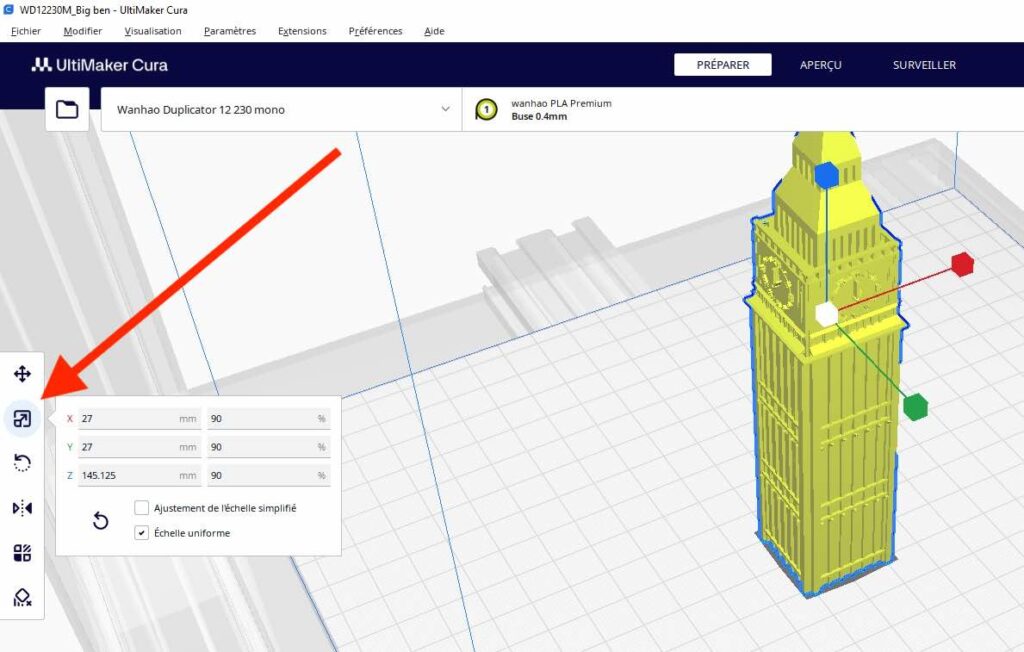
En baissant un peu cette valeur selon la taille initiale de votre modèle 3D et celle de votre imprimante 3D, ça devrait normalement finir par rentrer. Avec cette technique, même si vous téléchargez des modèles 3D sur Internet et que vous avez une petite imprimante 3D, vous pouvez imprimer tout ce que vous voulez !
